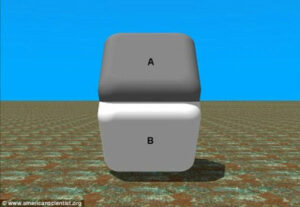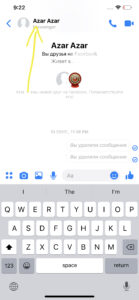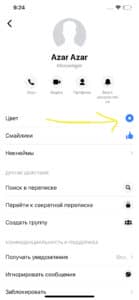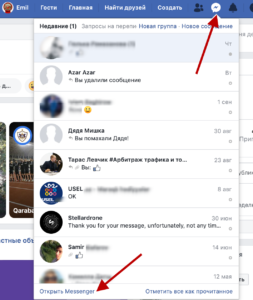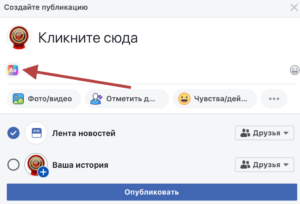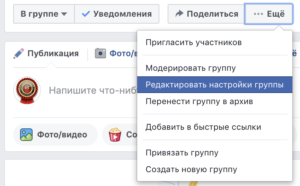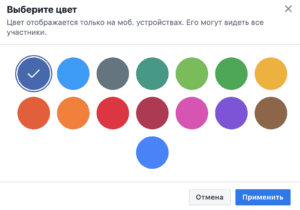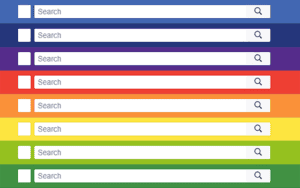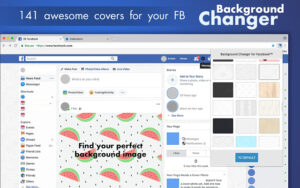Традиційна колірна гамма в facebook – це білий і синій кольори. У такому рішенні оформлені і повна версія сайту, і мобільний додаток, і messenger.
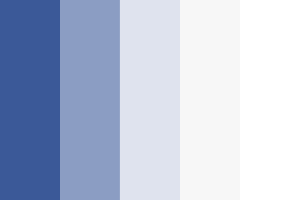
До такого стилю всі давно звикли і навіть не замислюються про зміни…
Увага — в цій статті ми розглянемо:?
- Як змінити Колір повідомлень
- Змінити колір Фону публікацій
- Для групи
- Супер Розширення

1 — Зробити це В Messenger
Як часто ви відправляли повідомлення, неуважність вибравши не той контакт? І якщо це нешкідлива листування, немає нічого страшного: можна встигнути видалити послання до його прочитання або просто вибачитися. Але якщо це щось особисте або великий секрет, буває дуже ніяково.
Щоб не переплутати чати, їх можна розфарбувати в різні кольори. 
Така опція буде корисна, якщо ви просто хочете привернути увагу співрозмовника і надати спілкуванню особливий забарвлення у всіх сенсах. Зміна буде видно в обох учасників листування.
Як це зробити в додатку на смартфоні:?
- Відкрити програму і торкнутися вкладки «Чати».
- Вибрати потрібний контакт.
- Торкнутися імені співрозмовника у верхній частині екрана.

- Вибрати Колір, а потім потрібну гаму.

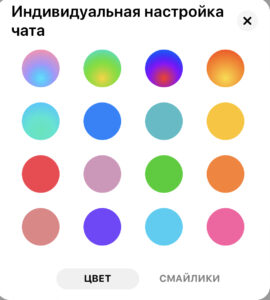
На даний момент доступно 16 варіантів, серед них як однотонні, так і градієнтні (в стилі instagram).
Порада: тут же можна вибрати «Швидкий смайлик», який буде завжди відображатись в правому нижньому кутку, коли ви переписуєтесь саме з цією людиною. Його можна відправляти одним кліком, не витрачаючи час на пошуки в довгому переліку.
Тепер будь-яка переписка з цією людиною буде мати вибраний колір: не важливо, на якому пристрої ви її відкриєте, на комп’ютері або смартфоні.
В десктопної версії також доступна зміна кольору.
Для цього потрібно:
- Клацнути значок «Messenger» в правій частині верхньої горизонтальної панелі.
- У випадаючому вікні клацнути по рядку знизу «Відкрити Messenger».

- У лівому стовпці вибрати контакт.
- У правому стовпці клікнути «Змінити колір» і вибрати потрібний.
Фон публікацій
Кілька років тому розробники соціальної мережі помітили, що число оригінальних авторських публікацій знижується з кожним днем, замість цього стрімко зростають репости вірусного контенту. Звичайно ж, це негативно позначається на розвитку спільноти, тому було вирішено дати людям більше свободи творчості при оформленні власних матеріалів.
Приклад: ?

Першим кроком стало введення кольорових фонів, тепер вони доступні кожному:
- Увійдіть у свій профіль і натисніть «Що у вас нового?»
- У лівому нижньому куті вікна введення тексту клікніть по значку, стануть доступні всі варіанти.

Сьогодні на сайті доступні 2 кольори однотонних та 13 різних картинок, які можна використовувати в якості фону.

У мобільному додатку створити запис на кольоровому тлі можна так:
- Торкнутися «Що у вас нового?»
- Почати вводити текст, після чого з’явиться піктограма в лівому нижньому кутку.
- Натиснувши на сітці, можна отримати доступ до списку всіх фонів.
До речі, в мобільному додатку забарвлень набагато більше, ніж на сайті, і їх список постійно розширюється.

Якщо ви ведете власну групу на фейсбуці, не нехтуйте можливістю надати їй індивідуальності і стилю. Для новачка, який опинився у вашому співтоваристві вперше, має бути відразу зрозуміло, про що тут йдеться. Звичайно ж, назва, обкладинка і короткий опис повинні бути максимально інформативними. Але і колір може розповісти багато чого. До того ж, правильна гамма налаштовує спілкування на потрібний лад.
Змінити кольору може тільки адміністратор. Перед тим, як поміняти колір фейсбук групи, переконайтеся, що у вас є необхідні права.
Потім потрібно: ?
- Відкрити потрібну групу.
- Натиснути кнопку «Ще…» під фото обкладинки, потім «Редагувати налаштування групи».

- Перегорнути налаштування вниз, до пункту «Колір», потім натиснути «Вибрати».

Для груп доступно 15 кольорів. Після редагування зміняться фон і колір кнопок. Тон текстових записів змінити не можна. На жаль, нове оформлення користувачі побачать тільки в мобільному додатку.
Розширення — дивовижний ефект
Ще один спосіб індивідуалізувати свій фейсбук – це використовувати спеціальне розширення для браузера. Вони дозволять змінити колірне оформлення і встановити більш комфортну для читання гаму. Інші користувачі не побачать цього, розширення розроблені тільки для особистої зручності.
Для браузера Google Chrome в інтернет-магазині додатків доступні наступні програми:
- Color Changer for Facebook – містить більше 60 готових тим і дозволяє створювати власні. Дозволяє змінити колір фону, а також заголовки, тексти і кнопки.

- Night Shift – у вечірній час робить кольори на екрані більш теплими, що не дозволяє втомлюватися очам перед сном. Гаму можна налаштовувати, а також задавати час перемикання.
- Background Charger for Facebook – встановлює стильні фони, доступно 42 варіанти.

Після встановлення розширення у верхній частині вікна, праворуч від адресного рядка з’являється значок. Перейшовши на сайт facebook, клацніть по значку розширення і приступайте до налаштування.
Ілюзія:
Пропоную під кінець непогану ілюзія…..